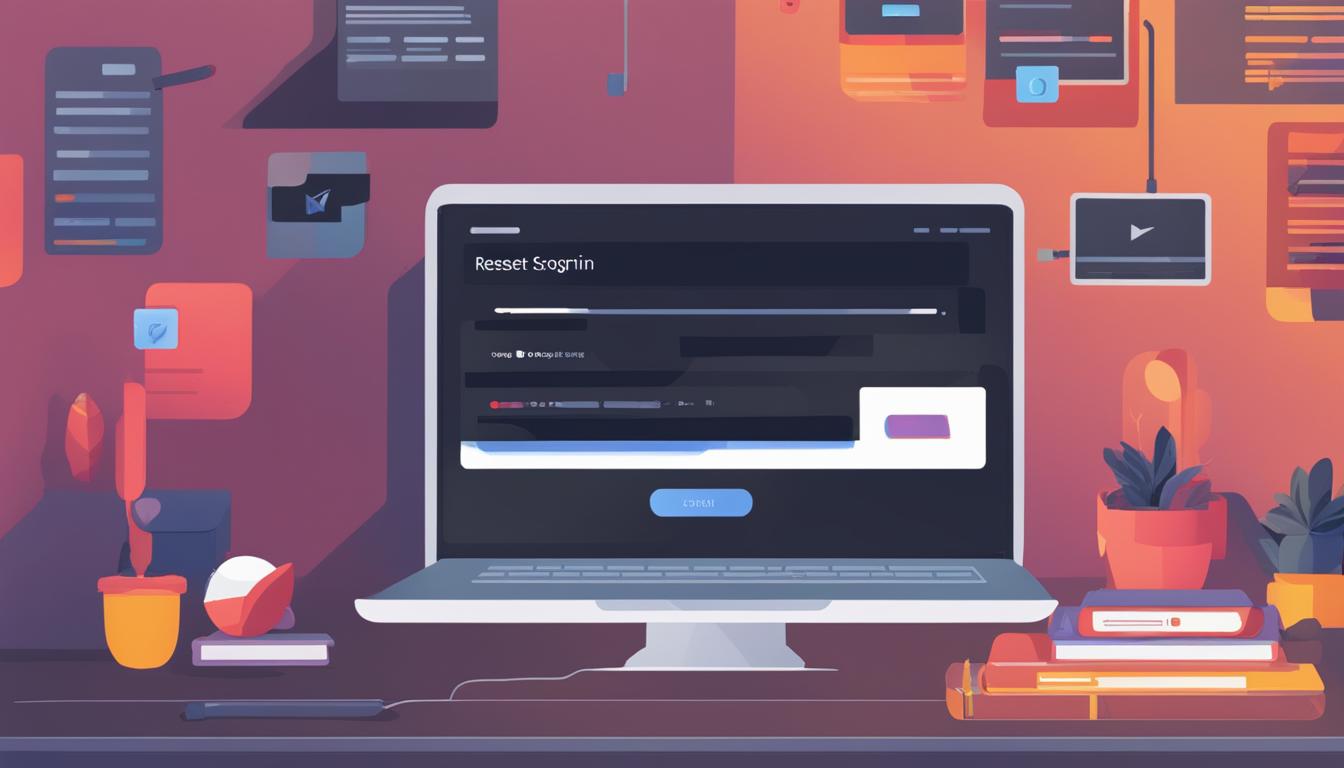オンラインでのコミュニケーションに欠かせないツール、Discord。特に仮想通貨やNFTを扱う際には、リアルタイムでの情報交換が重要になります。しかし、そんな時に限って「discord コードリセット」や「discord パスワード再設定」が必要になることも。大切なコミュニティから疎外されないよう、迅速かつ正確に対応する方法を紹介します。
安心してください、パスワードを忘れたときにもDiscordアカウントは守ることができます。以下に、必要な手順を簡単に解説しますので、ぜひ参考にしてください。*画像はイメージです。
記事の主なポイント
- Discordのパスワードは、複数の方法でリセットが可能です。
- セキュリティを保ちつつ、アカウントを安全に回復させる方法を把握しましょう。
- 忘れた場合でも、事前に登録していたメールアドレスまたは携帯電話番号が役立ちます。
- 二要素認証を設定している場合には、バックアップコードが必要となることがあります。
- どうしても解決できない場合には、Discordサポートが最後の頼りとなります。
- Discordとは?セキュリティの重要性
- アカウントリカバリ前の確認事項
- discord認証コード忘れた時の対処方法概要
- パスワードリセットのメリット
- パスワードを確認する方法
- パスワードリセットの手順
- 二要素認証とバックアップコードの重要性
- 二要素認証が設定されている場合の対処
- バックアップコードを失った場合の対応策
- Discordサポートに連絡する際のポイント
- アカウント保護のための補足アドバイス
- 結論
- FAQ
- Discordの認証コードを忘れた場合どう対処すれば良いですか?
- Discordのアカウント保護とセキュリティにはどのような機能がありますか?
- Discordの二要素認証を有効にするとはどういうことですか?
- アカウントリカバリを試みる前に確認すべきことはありますか?
- パスワードをリセットするにはどうすればいいですか?
- Webブラウザに保存されているパスワードを確認するには?
- スマートフォンに保存されているパスワードを確認する方法は?
- 二要素認証を設定している場合、バックアップコードの利用方法は?
- バックアップコードを生成する手順を教えてください。
- バックアップコードを失ってしまった場合、どうすれば良いですか?
- Discordサポートに連絡する際のポイントはありますか?
- 強固なパスワードの設定方法を教えてください。
- 定期的なセキュリティチェックはどのように行なうべきですか?
Discordとは?セキュリティの重要性
通信プラットフォームとして急速に普及しているDiscordですが、その利便性の背後にあるdiscordセキュリティの重要性について、理解を深めていくことが重要です。
Discordの基本的な概要
Discordは、無料で利用できるコミュニケーションサービスであり、ユーザーはIDとパスワードを用いてアカウントにログインします。テキストチャット、音声通話、ビデオカンファレンスが可能であり、世界中の様々なコミュニティに愛用されています。
仮想通貨やNFTのコミュニティとの関連性
特に仮想通貨やNFT(ノンファンジブルトークン)市場を中心に活動するコミュニティでは、Discordは情報交換の中心地として機能しています。リアルタイムでの情報共有が可能なため、セキュリティは非常に大切です。
二要素認証の必要性
アカウントのセキュリティを確保するためには、discord 2段階認証(2FA)を設定することが推奨されています。これにより、パスワードだけではなく、別のデバイス(スマートフォンなど)を必要とするので、不正アクセスを効果的に防ぐことができます。
二要素認証が設定されていると、以下のメリットがあります。
- アカウントの安全性が向上します。
- 不正なログイン試行を即座に検知できる可能性があります。
- 重要な個人情報や貴重なデータが保護されます。
| セキュリティ要素 | 説明 | メリット |
|---|---|---|
| パスワード | アカウントの基本的なアクセス方法 | 直感的で簡単 |
| 2FAトークン | スマートフォンアプリから生成される一時的なコード | アカウントの二重保護 |
| バックアップコード | 2FAが利用できない場合に備えた予備のコード | 緊急時への対応能力を確保 |
セキュリティの観点からdiscordセキュリティを最大限に活用し、安全なオンラインコミュニケーション環境を構築するために、2FAの設定は非常に重要です。
アカウントリカバリ前の確認事項
discord アカウント保護とdiscordアカウント回復を検討しているあなたへ。パスワードを忘れた際には、慌てず、まずは以下の確認事項を踏まえてください。アカウント作成ではなく、既存のアカウントの回復に専念することが、時間を節約し、サーバーへの再参加を容易にする鍵となります。
- 現在使用しているメールアドレスを確認してください。discordアカウントに関連付けられたメールがあれば、そこからパスワードリセットが可能です。
- ブラウザに保存されたパスワードマネージャーを調べ、以前保存したパスワードがないかチェックしてみましょう。
- discordアプリを再インストールする前に、アカウントの回復を試みてください。これによりデータの損失を防げます。
以下の表は、アカウント回復のための前提条件をまとめたものです。アカウント保護のためにこれらの点を確実にチェックしましょう。
| 確認事項 | 詳細 | 手順 |
|---|---|---|
| メールアドレスの確認 | 登録済みのメールアドレスを確かめる | ログイン画面で「パスワードを忘れた」を選択 |
| ブラウザパスワードの確認 | 保存されたパスワードがないかブラウザをチェック | ブラウザの設定メニューからパスワードマネージャーへ |
| アプリ再インストールの回避 | 先にリカバリオプションを試す | 現在のアプリ内で回復の手続きを行う |
なお、以下にご覧いただく画像はdiscordでのアカウント保護に役立つ機能の一つを示しています。これらの機能を活用して、もしもの時に備えましょう。
アカウントを保護するためにも、これらの基本的な確認事項は大変重要です。今一度、discord アカウント保護とdiscordアカウント回復のための手順を見直し、安全なコミュニケーションを継続しましょう。
discord認証コード忘れた時の対処方法概要
万が一、discordアカウントロックされた場合や、パスワードを忘れた時の焦りは計り知れません。しかし、安心してください。Discordでは、問題解決の手順が整っています。パスワードリセットは簡単で、discord サポートチームも必要に応じて助けてくれるでしょう。
パスワードリセットの基礎知識
セキュリティの観点からも、定期的なパスワード変更は良い習慣です。Discordでは、パスワードを忘れた場合でも、登録してあるメールアドレスにリセット用のリンクを送ることで新しいパスワードを設定できます。各種ブラウザやiPhoneの設定で保存されたパスワードも役立つでしょう。
セキュリティを維持しながらのアカウント回復
アカウント回復には二段階認証システムが役立ちます。万が一誰かがあなたのアカウント設定にアクセスしようとしても、二段階認証があれば、不正アクセスを防ぐことができます。仮にdiscordアカウントロックの状態になった場合でも、二段階認証コードやdiscord サポートと連携することでアカウントの安全を確保し、再びコミュニケーションを楽しむことが可能です。
パスワードリセットのメリット
Discordのアカウントにログインする際に重要となるのがセキュリティです。しかし、様々なアカウントを持つ現代において、それぞれのパスワードを覚えておくのは一苦労です。もし
discord コードリセット
が必要になった場合、パスワードリセットのメリットに気づくことでしょう。
新規アカウントを作成する代わりに、パスワードをリセットすることで、既存のアカウント設定やコミュニティへの参加状況をそのまま保つことができます。また、再度フレンド申請をする手間も省けるため、コミュニケーションの連続性を損なわずに済みます。
さらに、パスワードリセットはセキュリティにおいても重要です。不正アクセスによりアカウントが危険に晒された際にも、リセットを行うことでアカウントを守ることが可能になるのです。Discordサポートに連絡することなく自分で解決できるのは、discord コードリセットの大きなメリットと言えるでしょう。
- 新規アカウント作成の手間を省く
- アカウントの連続性を保ちつつセキュリティを維持する
- 手軽かつ迅速にパスワードを更新できる
日々の利用を快適かつ安心して行うために、discord コードリセットの手順を理解し、必要に応じて適切に対応することが推奨されます。
パスワードを確認する方法
パスワードは私たちのデジタル生活において非常に大切なものですが、多く記憶していると忘れがちです。「discord パスワード再設定」をする際、最初に現存するパスワードがブラウザやスマートフォンに保存されていないかを確認することは有効な第一歩です。
Webブラウザに保存されているパスワードの確認
よく使うWebブラウザは、私たちのパスワードを記憶してくれる機能を持っています。たとえばGoogle ChromeやMicrosoft Edgeを使っている場合、ブラウザの設定メニューから「パスワード」というセクションにアクセスすると、登録しているWebサービスのパスワードを確認できます。
スマートフォンに保存されているパスワードの確認
iPhoneをご利用の場合は、「設定」アプリを開き、「パスワードとアカウント」を選択することによって、保存しているパスワード一覧へアクセス可能です。これにより、Discordのパスワードが保存されているかどうかをチェックできます。
パスワードリセットの手順
Discordを安全に使い続けるためにも、万が一パスワードを忘れてしまったときのリセット手順を正しく理解しておきましょう。ここでは、PC版とスマートフォン版でのdiscord パスワード再設定とdiscord コードリセットのプロセスを詳しく説明します。
PC版Discordのケース
まずPC版Discordでは、ログイン画面にアクセスし、「パスワードをお忘れですか?」のリンクをクリックします。その後、アカウントに関連付けられているメールアドレスを入力し、送信ボタンをクリックすると、パスワードのリセットを行うためのメールが届きます。メールに記載された手順に従って、新しいパスワードを設定することができます。
スマートフォン版Discordのケース
スマートフォン版では、アプリを開いてログイン画面を表示させ、「Forgot your password?」またはそれに相当する日本語のリンクをタップします。携帯番号またはメールアドレスを適切なフィールドに入力し、指示に従ってコードをリクエストします。コードまたはリンクを受け取ったら指示に従い、新しいパスワードを設定してログインできるようになります。
これらの手順に従うことで、簡単かつ安全にdiscord パスワード再設定を行うことができ、コミュニティ内での重要な会話を逃すことなく、スムーズにDiscord生活を続けることが可能です。
二要素認証とバックアップコードの重要性
デジタル空間におけるセキュリティの向上は日々進化を遂げており、discordセキュリティは特にユーザーにとって重要なファクターとなっています。Discordでは、アカウントの保護を強化するためにdiscord 2段階認証を導入し、不正アクセスのリスクを大幅に減少させることができます。
二要素認証は、セキュリティのための重要な追加層となります。あなたのアカウントに追加されたこの層により、不正アクセスから守ることができるのです。
二要素認証を有効にするには、まず認証アプリを利用してセットアップを完了します。さらに、万が一のためにこの認証プロセスで使用するバックアップコードも生成され、これらのコードはアカウントがロックアウトされた場合のリカバリに不可欠です。
- バックアップコードを安全な場所に保存すること
- アカウント回復の際にコードをすぐに見つけられるようにすること
- 常に最新のセキュリティ情報を把握し、アカウントを保護すること
このようにバックアップコードは、あなたのアカウントが不正アクセスにより危険にさらされた際のリカバリオプションとして、極めて有効な方法の一つです。あなたのデータを安全に守るためにも、これらのステップを踏んで、自分自身のデジタルライフを保護しましょう。
二要素認証が設定されている場合の対処
Discordのセキュリティ機能を理解し、万が一の事態に備えるためにも、二要素認証が有効な際に使えるバックアップコードの保存と利用方法を押さえておく必要があります。これは、discord アカウント保護とdiscordアカウント回復への対策として不可欠です。
バックアップコードの利用方法
もしあなたのアカウントが何らかの理由でアクセスできなくなった場合、以前に生成しておいたバックアップコードがあれば、それを使用してアカウント回復を行うことができます。こうした状況を想定して、バックアップコードを安全な場所にメモすることが、あなたのアカウントを確実に守る方法となります。
バックアップコードを生成する手順
バックアップコードを生成する手順はシンプルです。まずはDiscordアプリで「ユーザー設定」を開き、「マイアカウント」セクションに進みます。そこで二要素認証設定のオプションを見つけ、バックアップコードを生成する指示に従ってください。生成されたコードは一度きりの使用となりますので、慎重に扱いましょう。
以下の表はバックアップコードの生成と利用を、ステップバイステップで解説しています:
| ステップ | アクション | 注意点 |
|---|---|---|
| 1 | 「ユーザー設定」を開く | ユーザーのアバターをクリックして設定にアクセス |
| 2 | 「マイアカウント」を選択 | セキュリティ設定が見つからない場合はスクロールを試す |
| 3 | 二要素認証設定を探す | すでに有効になっている場合のみ生成可能 |
| 4 | バックアップコード生成 | 生成後すぐに安全な場所に記録 |
| 5 | バックアップコードの利用 | ログイン時にプロンプトが表示されたら入力 |
二要素認証を設定していることで、あなたのアカウントはより保護されているといえますが、それには適切な管理が要求されます。バックアップコードを正しく扱うことで、あなたのアカウントはより確実に回復可能になるでしょう。
バックアップコードを失った場合の対応策
もしも大切なバックアップコードを紛失してしまったら、焦るかもしれませんね。しかし、二要素認証を設定しているdiscordアカウントロックを解除する方法がなくなるわけではありません。次のステップを確認して、次に起こるべき行動を見極めましょう。
- 即座にDiscordサポートに連絡をとり、状況を説明しましょう。
- 新しいアカウントを作成する前に、既存のアカウントとの関連性など必要情報を準備してください。
- 二要素認証の設定を行った際の備忘録があれば、それもサポートに提出すると良いでしょう。
バックアップコードを失くしたことでアカウントがロックされてしまう可能性もあります。その際は、冷静に対応し、必要な手続きを迅速に行いましょう。
新しいアカウントを作成するのは最終手段と考えてください。最も大切なのは、今後バックアップコードを紛失しないよう、安全な管理を心がけることです。高いセキュリティはあなたの責任ある行動から始まります。
Discordサポートに連絡する際のポイント
お使いのアカウントでバックアップコードやパスワードが使えなくなった時、discord サポートとの連絡が極めて重要となります。サポートチームへの連絡にあたっては、以下のポイントを押さえておくとスムーズです。
- 問題点の明確な説明 – 何が起きたかを具体的かつ簡潔に伝えましょう。
- 関連情報の提供 – アカウント名や使用していたデバイス情報など、サポートが問題解決を助けるための情報を準備しておきましょう。
- 忍耐と礼儀 – サポートチームもできる限りの助けを提供しようとしていることを理解し、丁寧なコミュニケーションを心がけましょう。
さらに、サポートチームとの対話において、以下の情報が必要となる場合があります。
| 必要な情報 | 詳細 |
|---|---|
| ユーザーID | アカウントの識別に必要なID |
| 登録メールアドレス | アカウント作成時に使用したメールアドレス |
| 二要素認証の情報 | 使用していた認証アプリやバックアップコード |
| 最終アクセス情報 | アカウントにアクセスした日時や使用デバイス |
サポートへの連絡は、早期の問題解決に繋がるため、必要な時は迅速に行動しましょう。
アカウント保護のための補足アドバイス
日頃からの気配りが、貴方のdiscordアカウント保護には不可欠です。信頼性の高いdiscordセキュリティ対策を行うことで、安全なコミュニケーションを保ちましょう。
強固なパスワードの設定
複雑さと変更の定期性が、強力なパスワードを作成する鍵です。大小の文字、数字、特殊文字を組み合わせることを心掛け、予測しにくい構成にしましょう。さらに、定期的なパスワードの変更を実施することで、アカウントの安全性を高めることができます。
定期的なセキュリティチェック
アカウントに設定されている情報の見直しや、ログイン履歴の確認をこまめに行いましょう。不審な活動があった場合には、すぐに対応をとることが重要です。また、二要素認証を利用し、第三者による不正アクセスを防ぐことも効果的な手段です。
| チェック項目 | 説明 | 頻度 |
|---|---|---|
| パスワードの強度 | 大小文字、数字、特殊文字を使用 | 3ヶ月ごと |
| ログイン履歴 | 未知のデバイスや地域からのアクセスをチェック | 月1回 |
| 二要素認証 | 追加のセキュリティ層を設定 | 設定後、定期的なテスト |
結論
Discord コミュニティで素早く情報を共有し、質の高い対話を行うためには、アカウントのセキュリティが非常に重要です。万が一、discord 認証コード 忘れ た状況に遭遇してしまった場合でも、本記事で紹介した手順やヒントに従えば、安心して対応を取ることができます。
パスワードリセットの過程を念入りに確認し、特に二要素認証を設定することは、アカウントを不正アクセスから守る最良の方法の一つです。また、バックアップコードがある場合には、これらを安全な場所に保管し、必要な時にすぐに利用できるようにすることが不可欠です。
最終的に、Discordを使い続ける上でのトラブルに迅速かつ効果的に対応するためには、正しい知識と注意が要求されます。このガイドが、あなたのDiscord利用をより安全かつ快適なものにする一助となれば幸いです。
FAQ
Discordの認証コードを忘れた場合どう対処すれば良いですか?
Discordの認証コード(パスワード再設定のためのコード)を忘れた場合、ログインページの「パスワードをお忘れですか?」リンクからパスワードリセットを要求できます。その後、登録しているメールアドレス宛にリセット手順が記載されたメールが送られます。
Discordのアカウント保護とセキュリティにはどのような機能がありますか?
Discordにはアカウント保護とセキュリティを強化するための二段階認証(2FA)があります。これは、パスワードに加えて認証アプリによるコードが要求されるセキュリティ機能です。
Discordの二要素認証を有効にするとはどういうことですか?
Discordの二要素認証(2FA)を有効にするというのは、ログイン時にパスワードだけでなく、認証アプリからの一時的なコードも求められるようになることを指します。これにより、アカウントのセキュリティが一層向上します。
アカウントリカバリを試みる前に確認すべきことはありますか?
アカウントリカバリを始める前に、使用しているメールアドレスが現在もアクセス可能であること、ブラウザのパスワードマネージャにログイン情報が保存されていないか確認してください。また、以前二要素認証(2FA)を設定した場合は、そのバックアップコードも確認することが重要です。
パスワードをリセットするにはどうすればいいですか?
パスワードリセットを行うには、Discordのログイン画面で「パスワードをお忘れですか?」をクリックし、指示に従って登録してあるメールアドレスにリセット用のリンクを送信します。そのリンクから新しいパスワードを設定できます。
Webブラウザに保存されているパスワードを確認するには?
Webブラウザに保存されているパスワードを確認するには、ブラウザの設定またはパスワード管理セクションにアクセスし、そこで保存されているログイン情報を参照します。
スマートフォンに保存されているパスワードを確認する方法は?
iPhoneをお使いの場合「設定」→「パスワードとアカウント」に進み、保存されているパスワードリストから確認できます。Androidの場合、デバイスの設定内のパスワード管理セクションをチェックします。
二要素認証を設定している場合、バックアップコードの利用方法は?
二要素認証を設定している場合、パスワードとともにセキュリティコードが求められますが、認証アプリにアクセスできない際は、事前に生成しておいたバックアップコードを使用してログインできます。
バックアップコードを生成する手順を教えてください。
バックアップコードを生成するには、Discord内で「ユーザー設定」にアクセスし、「マイアカウント」から「二要素認証」を選びます。その後、画面の指示に従ってバックアップコードを生成し、安全な場所に保存してください。
バックアップコードを失ってしまった場合、どうすれば良いですか?
バックアップコードを失ってしまった場合、Discordサポートに連絡し、アカウントの回復を申請する必要があります。しかし、それが不可能な場合は新しいアカウントを作成するしかありません。
Discordサポートに連絡する際のポイントはありますか?
Discordサポートに連絡する際は、問題の詳細を具体的に説明し、アカウントを証明できる情報や、問題解決に必要な情報をしっかりと提供することが重要です。
強固なパスワードの設定方法を教えてください。
強固なパスワードには、文字数を多くし、大文字、小文字、数字、特殊文字を組み合わせることが推奨されます。また、容易に推測される単語や個人情報を含むパスワードは避けるべきです。
定期的なセキュリティチェックはどのように行なうべきですか?
定期的なセキュリティチェックを行うには、パスワードの定期的な変更、二要素認証の確認、未承認のデバイスや活動に関してアカウント内の通知を確認することが必要です。